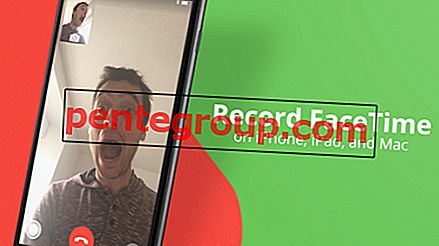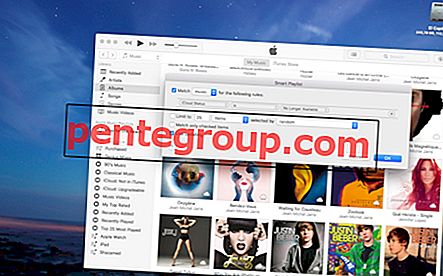Saya suka mengatur lagu favorit saya sebagai nada dering iPhone saya. Itu tidak hanya menonjol pada perangkat saya tetapi juga menambah kesenangan dalam permainan.
Sayangnya, proses membuat nada dering iPhone khusus dari trek tidak mudah. Tapi, jika Anda seperti saya yang tidak keberatan melewati beberapa rasa sakit selama hasil akhirnya menyenangkan, Anda akan merasa senang untuk membuat dan mengatur chartbuster sebagai nada dering iPhone Anda.

Cara Membuat Nada Dering Kustom dari Lagu Apa pun atau Trek Musik untuk iPhone
Langkah 1. Pertama, Anda perlu menghubungkan iPhone Anda ke komputer Anda.
Langkah 2. Sekarang, luncurkan iTunes.
Langkah # 3. Selanjutnya, Anda harus mengklik Lagu di sidebar. Anda harus melihat perpustakaan musik Anda dengan lagu-lagu yang telah Anda sinkronkan ke perangkat Anda. Selanjutnya, Anda perlu mencari lagu yang ingin Anda setel sebagai nada dering iPhone Anda.

JUGA BACA: Cara Mengatur Lagu Apa Saja Sebagai Nada Dering iPhone Tanpa iTunes
Langkah # 4. Kemudian, Anda perlu mengklik kanan dan pilih Get Info.

Langkah # 5. Dari kotak dialog, kepala ke tab Opsi dan centang kotak "mulai" dan "berhenti".

Langkah # 6. Selanjutnya, Anda harus memasukkan waktu mulai dan berhenti (pastikan untuk menyimpannya kurang dari 30 detik) untuk segmen lagu. Pastikan untuk mengklik tombol OK di bagian akhir.

Langkah # 7. Sekarang, Anda harus memilih lagu di perpustakaan musik Anda.

Langkah # 8. Selanjutnya, buka File dan pilih Convert. Kemudian, klik Buat Versi AAC. Ini akan membuat file lagu duplikat dengan nama yang sama seperti aslinya.

Kalau-kalau Anda tidak dapat mengetahui lagu mana yang memiliki format file AAC, cukup klik kanan pada lagu tertentu dan pilih Info Lagu. Kemudian klik pada tab File. Sekarang, Anda akan melihat format lagu di sebelah label jenis.
Langkah # 9. Selanjutnya, Anda perlu menambahkan format file dengan ekstensi .m4r . Untuk melakukannya, pilih lagu dengan format AAC di perpustakaan musik Anda dan klik kanan padanya dan pilih Show in Finder.

Langkah # 10. Sekarang, Finder akan membuka folder iTunes. Ini akan menampilkan lagu Anda yang baru dibuat dengan ekstensi .m4a . Selanjutnya, ganti nama file lagu dan pastikan memiliki ekstensi .m4r .

Langkah # 11. Sekarang hapus Lagu dari iTunes; tetapi pastikan untuk mengklik Simpan File.


Langkah # 12. Klik pada Tones dan kemudian Anda harus menarik dan melepaskan file lagu .m4r dari folder iTunes ke panel Tones di iTunes.
Catatan: Kalau-kalau Anda tidak menemukan bagian Nada, cukup seret dan jatuhkan nada dering ke bagian On My Device di bilah sisi. Anda akan melihat bagian Nada baru di bilah sisi dengan nada dering di iPhone Anda.

Jika itu juga tidak berhasil, cukup, klik dua kali nada dering di Finder dan mainkan sekali.
Langkah # 13. Tutup dan buka kembali iTunes.
Langkah # 14. Ketika nada dering muncul di iTunes, nada dering itu juga akan ditransfer ke iPhone Anda yang terhubung.
Langkah # 15. Klik Sinkronkan.

Itu selesai!
Anda telah berhasil membuat nada dering khusus dan disinkronkan dengan ponsel cerdas Anda. Sekarang, mengaturnya sebagai nada dering sangat mudah.
Cara Mengatur Lagu apa pun sebagai Nada Dering di iPhone
Langkah 1. Luncurkan aplikasi Pengaturan pada perangkat iOS Anda dan pilih Sounds atau Sounds & Haptics.

Langkah 2. Di bawah Pola Suara dan Getaran bagian, pilih lansiran yang ingin Anda set nada dering khusus → Di daftar semua nada dering yang tersedia, nada dering khusus yang baru saja Anda transfer dari iTunes akan berada tepat di atas. Pilih itu sebagai nada dering default.

Mulai sekarang dan seterusnya, nada dering yang disetel akan diputar setiap kali Anda mendapatkan peringatan jenis ini.
Membungkus:
Ikuti tutorial yang sama ini untuk mengukir nada dering yang lebih mengesankan untuk iPhone Anda. Punya umpan balik? Silakan berbagi dengan kami di komentar di bawah.
Anda mungkin ingin melihat sekilas melalui posting ini juga:
- Cara Membuat Nada Dering Khusus menggunakan GarageBand di iPhone
- Cara Mengunduh Nada Dering di iPhone dan iPad di iOS 11
- Cara Menggunakan Nada Dering Eksklusif iPhone X di iPhone Apa Pun
- Aplikasi Editor Musik Terbaik untuk iPhone dan iPad
Unduh aplikasi kami dan tetap terhubung dengan kami melalui Facebook, Twitter, dan Google Plus untuk membaca lebih banyak posting seperti itu.